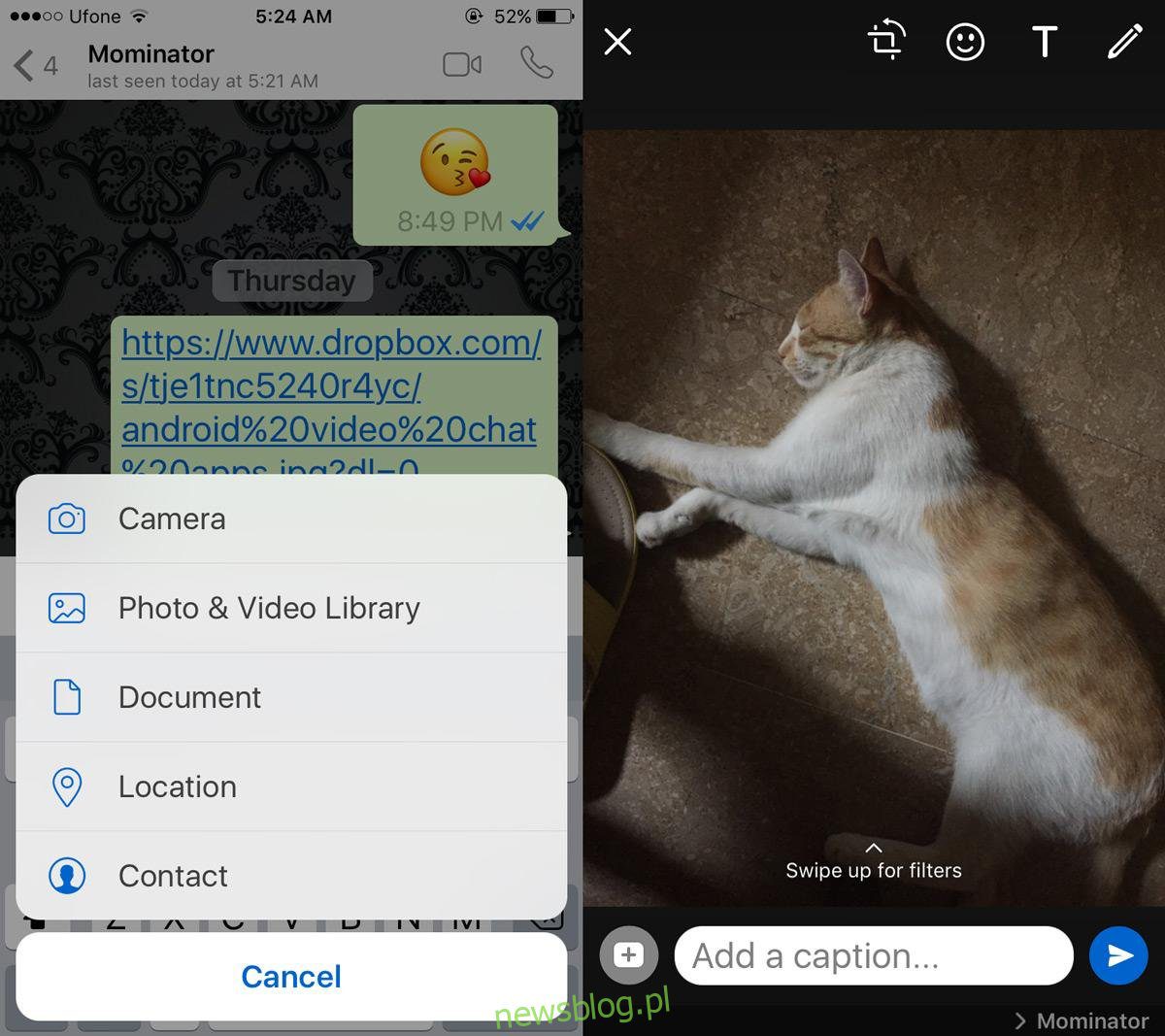
Whatsapp vừa nhận được một bản cập nhật có nghĩa là các tính năng mới. Điều tuyệt vời về bản cập nhật này và các tính năng mới mà nó bổ sung là chúng không liên quan gì đến Snapchat. Whatsapp đã thêm bộ lọc vào ảnh bạn gửi. Chỉ có một vài người trong số họ, nhưng họ vẫn ở đó. Bộ lọc có thể được thêm vào ảnh, video và GIF, GIF có thể được hỗ trợ bởi Tenor và được xử lý nguyên bản bởi Whatsapps hoặc video có thể được chuyển đổi thành GIF. Để thêm bộ lọc vào ảnh và video trong Whatsapp, bạn cần cập nhật nó lên phiên bản mới nhất.
Phiên bản mới nhất của ứng dụng iOS là 2.17.30. Phiên bản mới nhất của ứng dụng Android là 2.17.215. Cập nhật ứng dụng rồi mở nó trên thiết bị của bạn. Chọn chuỗi hội thoại mà bạn muốn gửi ảnh, video hoặc GIF tới. Nhấn vào nút dấu cộng để hiển thị menu chia sẻ. Bạn có thể thêm bộ lọc vào ảnh và video trong Whatsapp cũng như GIF.
Nhấn vào “Thư viện ảnh & video” trong menu chia sẻ để chia sẻ ảnh hoặc video từ thư viện ảnh và GIF của bạn.
Trên màn hình Camera Roll, chọn ảnh hoặc video bạn muốn chia sẻ. Nếu muốn, bạn có thể chuyển đổi video sang GIF miễn là nó chỉ kéo dài 6 giây. Ngoài ra, hãy chạm vào nút GIF ở dưới cùng bên trái màn hình Cuộn Camera của bạn để tìm kiếm và gửi GIF từ Tenor.
Khi bạn chọn ảnh, video hoặc GIF, bạn sẽ chuyển đến màn hình chỉnh sửa. Vuốt lên trên màn hình này để mở ngăn bộ lọc. Như đã đề cập trước đó, chỉ có một vài bộ lọc để lựa chọn. Không rõ liệu Whatsapp có bổ sung thêm hay không và chúng tôi sẽ không phàn nàn miễn là nó không thêm bộ lọc khuôn mặt.
Chọn bộ lọc bạn muốn áp dụng. Bộ lọc sẽ được thêm vào phương tiện bạn chia sẻ, cho dù đó là ảnh, video hay GIF.
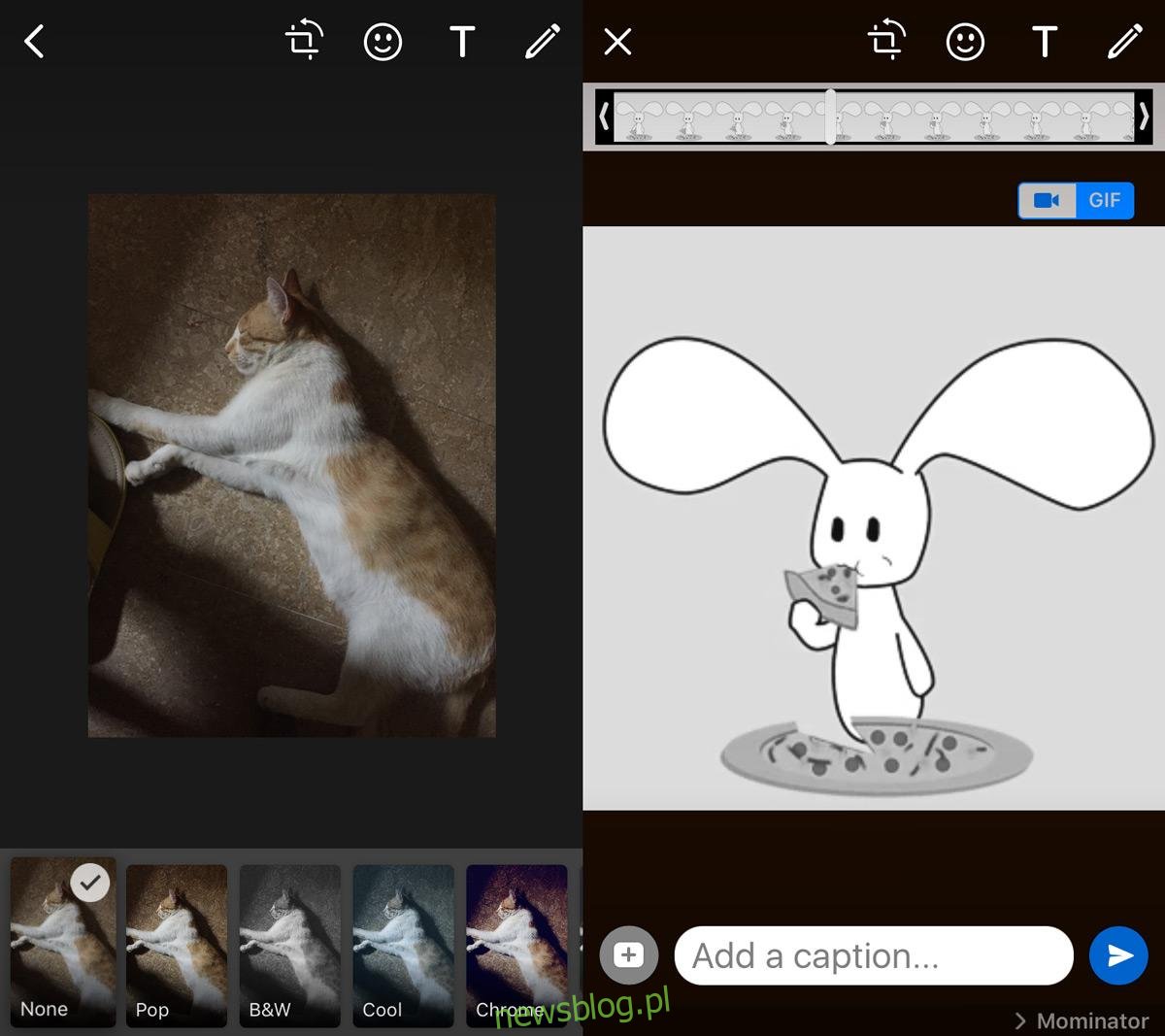
Sau đó, chỉ cần nhấn vào nút Gửi.
Bản cập nhật mới này nhóm nhiều ảnh được gửi trong một tin nhắn thành album. Tất nhiên, nếu bạn đang xem phương tiện được chia sẻ trong chuỗi hội thoại, hình ảnh vẫn xuất hiện dưới dạng hình ảnh riêng lẻ. Nó không có quá nhiều album mà chỉ là những hình ảnh được nhóm lại. Việc xem qua tất cả chúng sẽ dễ dàng hơn mà không cần phải cuộn và đánh mất vị trí của bạn trong cuộc trò chuyện. Khi bạn chạm vào một nhóm ảnh, chỉ những ảnh trong nhóm đó mới có thể hiển thị. Bạn không thể xem các ảnh khác được chia sẻ trong cùng chủ đề.
